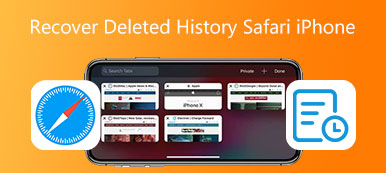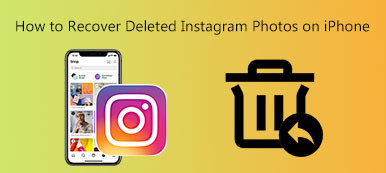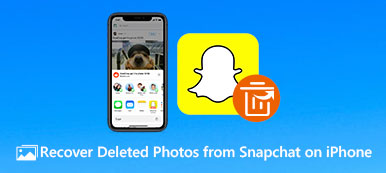Η εφαρμογή Messages στο iPhone είναι μια εφαρμογή που χρησιμοποιείται συχνά για κάθε χρήστη της Apple. Μπορείτε να ελέγξετε όλα τα είδη μηνυμάτων κειμένου ή iMessages για να λάβετε σημαντικές πληροφορίες. Ωστόσο, είναι εύκολο για τους χρήστες να διαγράψουν παλαιότερα αλλά σημαντικά μηνύματα. Σε αυτή την περίπτωση, μπορεί να αναρωτηθείτε πώς να ανακτήσετε τα διαγραμμένα μηνύματα σε ένα iPhone. Εδώ έρχεται η βοήθεια. Αυτός ο οδηγός μπορεί να σας βοηθήσει να εξαγάγετε τα διαγραμμένα μηνύματα από ένα iPhone με 6 εφικτές μεθόδους.
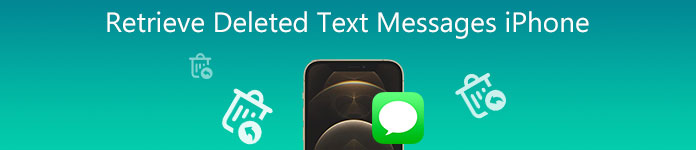
- Μέρος 1. Πώς να ανακτήσετε τα διαγραμμένα iMessages ή τα μηνύματα κειμένου εντός 40 ημερών
- Μέρος 2. Πώς να ανακτήσετε μόνιμα διαγραμμένα μηνύματα κειμένου χωρίς αντίγραφο ασφαλείας
- Μέρος 3. Πώς να ανακτήσετε τα διαγραμμένα μηνύματα με τη δημιουργία αντιγράφων ασφαλείας
- Μέρος 4. Συχνές ερωτήσεις σχετικά με την ανάκτηση διαγραμμένου μηνύματος κειμένου iPhone
Μέρος 1. Πώς να ανακτήσετε τα διαγραμμένα iMessages ή τα μηνύματα κειμένου εντός 40 ημερών
Υπάρχει τρόπος να ανακτήσω τα διαγραμμένα μηνύματα κειμένου; Ναι, μπορείτε να αναιρέσετε απευθείας τα διαγραμμένα μηνύματα κειμένου με τον φάκελο "Πρόσφατα διαγραμμένα" στην εφαρμογή Μηνύματα εντός 40 ημερών.
Βήμα 1Ξεκλειδώστε το iPhone σας και ανοίξτε την εφαρμογή Μηνύματα. Πατήστε το Πρόσφατα διαγράφηκε φάκελο στην κύρια οθόνη της εφαρμογής Μηνύματα.
Βήμα 2Στο Πρόσφατα διαγράφηκε διεπαφή, μπορείτε να δείτε τον χρήστη που σας έστειλε μηνύματα. Ελέγξτε τις αντίστοιχες συνομιλίες που θέλετε να επαναφέρετε και σημειώστε τις. Εδώ, μπορείτε να πατήσετε το Ανάκτηση επιλογή. Στη συνέχεια, πατήστε Ανάκτηση [αριθμός] Μηνυμάτων για να επιβεβαιώσετε.
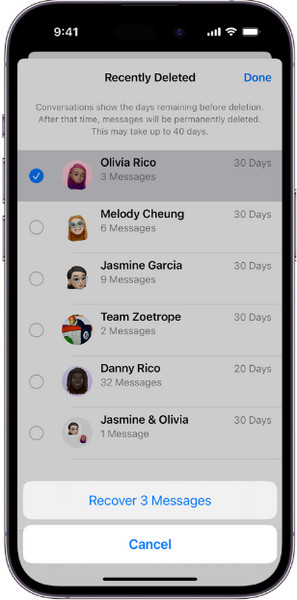
Μέρος 2. Πώς να ανακτήσετε μόνιμα διαγραμμένα μηνύματα κειμένου χωρίς αντίγραφο ασφαλείας
Εάν δεν δημιουργήσετε αντίγραφα ασφαλείας των μηνυμάτων σας με το iCloud, το iTunes ή τον υπολογιστή σας Mac εκ των προτέρων, μπορείτε να χρησιμοποιήσετε ένα επαγγελματικό εργαλείο ανάκτησης μηνυμάτων ή να επικοινωνήσετε με τον πάροχο του για να ανακτήσετε τα διαγραμμένα μηνύματα χωρίς αντίγραφο ασφαλείας.
1. Πώς να επαναφέρετε τα διαγραμμένα μηνύματα μέσω ενός ισχυρού εργαλείου ανάκτησης
Apeaksoft iPhone ανάκτηση δεδομένων είναι το πρόγραμμα που μπορείτε να χρησιμοποιήσετε. Αυτό το πρόγραμμα ανάκτησης δεδομένων all-in-one μπορεί να σας βοηθήσει να επαναφέρετε τα διαγραμμένα μηνύματα, φωτογραφίες, μουσική, φωνητικά μηνύματα, ημερολόγιο, σελιδοδείκτες Safari κ.λπ. Μπορείτε να ανακτήσετε τα διαγραμμένα μηνύματα iPhone χωρίς δημιουργία αντιγράφων ασφαλείας iCloud ή iTunes.

4,000,000 + Λήψεις
Αναίρεση διαγραφής μηνυμάτων κειμένου και ανάκτηση διαγραμμένων φωτογραφιών Snapchat στο iPhone χωρίς τεχνικές δεξιότητες.
Κάντε προεπισκόπηση των διαγραμμένων μηνυμάτων κειμένου πριν τα ανακτήσετε.
Δεν θα διακόψει τα υπάρχοντα δεδομένα στο iPhone σας.
Διατίθεται σε όλα σχεδόν τα μοντέλα iPhone και iPad.
Πώς να ανακτήσετε το διαγραμμένο μήνυμα κειμένου από το iPhone χωρίς αντίγραφο ασφαλείας
Βήμα 1Σάρωση iPhoneΕγκαταστήστε το εργαλείο ανάκτησης μηνυμάτων κειμένου iPhone στον υπολογιστή ή το Mac σας και ξεκινήστε το όταν διαγράφετε σημαντικά SMS ή MMS. Συνδέστε το iPhone σας στο ίδιο μηχάνημα με ένα καλώδιο Lightning. Ακολουθήστε τις οδηγίες που εμφανίζονται στην οθόνη για να εμπιστευτείτε τον υπολογιστή, κάντε κλικ στο Επόμενο κουμπί και πατήστε το έναρξη σάρωσης κουμπί.
 Βήμα 2Προεπισκόπηση μηνυμάτων κειμένου
Βήμα 2Προεπισκόπηση μηνυμάτων κειμένουΜετά τη σάρωση του iPhone, θα μεταφερθείτε στο παράθυρο προεπισκόπησης. Επιλέξτε το πλαίσιο ελέγχου δίπλα Μηνύματα και Συνημμένα μηνύματα υπό Μήνυμα και επαφές στην αριστερή πλαϊνή μπάρα. Στη συνέχεια, τραβήξτε προς τα κάτω το μενού στο επάνω μέρος του παραθύρου και επιλέξτε Εμφάνιση μόνο διαγραμμένων. Τώρα, θα δείτε ότι όλα τα διαγραμμένα μηνύματα κειμένου στο iPhone σας μπορούν να ανακτηθούν.
 Βήμα 3Ανακτήστε τα διαγραμμένα μηνύματα κειμένου στο iPhone
Βήμα 3Ανακτήστε τα διαγραμμένα μηνύματα κειμένου στο iPhoneΕπιλέξτε τις συνομιλίες ή τα μηνύματα που θέλετε να επαναφέρετε από το iPhone σας και κάντε κλικ στο Ανάκτηση κουμπί. Όταν σας ζητηθεί, ορίστε έναν συγκεκριμένο φάκελο για την αποθήκευση των μηνυμάτων και πατήστε το Ανάκτηση κουμπί ξανά. Λίγα δευτερόλεπτα αργότερα, θα λάβετε πίσω τα διαγραμμένα μηνύματα κειμένου iPhone.

2. Πώς να ανακτήσετε τα διαγραμμένα μηνύματα με τη βοήθεια του παρόχου του
Ο τελευταίος αλλά όχι λιγότερο σημαντικός τρόπος για να επαναφέρετε τα διαγραμμένα κείμενα στο iPhone σας είναι να επικοινωνήσετε με τον πάροχο υπηρεσιών σας. Αποθηκεύει όλα τα μηνύματα και τις τηλεφωνικές σας κλήσεις στον διακομιστή του.
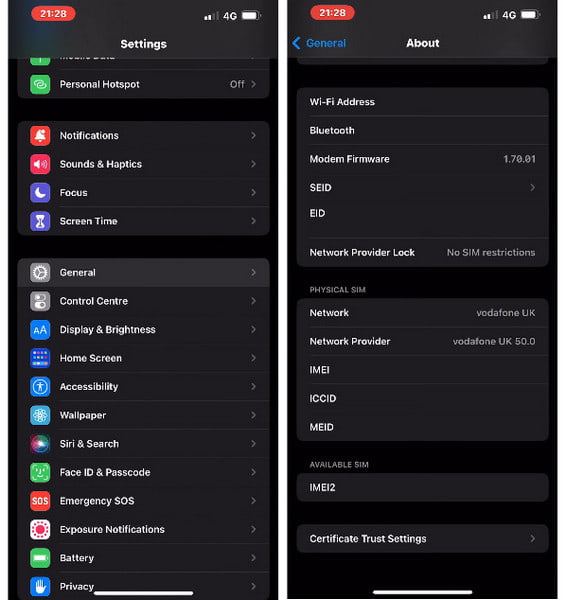
Βήμα 1Ανοίξτε την εφαρμογή Ρυθμίσεις στο iPhone, πατήστε το General επιλογή και επιλέξτε Σχετικά.
Βήμα 2Κάντε κύλιση προς τα κάτω και θα βρείτε τον φορέα σας. Επισκεφτείτε τον ιστότοπο της εταιρείας κινητής τηλεφωνίας σας για να βρείτε τα στοιχεία επικοινωνίας.
Βήμα 3Στη συνέχεια, πραγματοποιήστε μια τηλεφωνική κλήση ή επισκεφτείτε ένα κοντινό κατάστημα για να ρωτήσετε εάν μπορούν να βοηθήσουν στην ανάκτηση των διαγραμμένων κειμένων χωρίς αντίγραφο ασφαλείας iCloud ή αντίγραφο ασφαλείας iTunes.
Μέρος 3. Πώς να ανακτήσετε τα διαγραμμένα μηνύματα με τη δημιουργία αντιγράφων ασφαλείας
Εκτός από τα εργαλεία τρίτων, μπορείτε να δείτε και να ανακτήσετε τα διαγραμμένα μηνύματα κειμένου στο iPhone σας με το iCloud backup, το iTunes backup ή το Mac Finder, εάν έχετε ρυθμίσει τις δυνατότητες αυτόματης δημιουργίας αντιγράφων ασφαλείας. Μπορείτε να κάνετε κλικ εδώ για να μάθετε τι δημιουργεί αντίγραφα ασφαλείας του iTunes αν σε ενδιαφέρει.
Τρόπος 1: Πώς να ανακτήσετε τα διαγραμμένα μηνύματα iPhone με το iTunes Backup
Εάν δημιουργήσατε αντίγραφα ασφαλείας του iPhone σας με το iTunes, μπορείτε να ανακτήσετε εύκολα τα διαγραμμένα μηνύματα στο iPhone σας από το αντίγραφο ασφαλείας. Λάβετε υπόψη ότι το αντίγραφο ασφαλείας θα αντικαταστήσει όλα τα δεδομένα στη συσκευή σας iOS.
Βήμα 1Συνδέστε το iPhone σας στον υπολογιστή σας και εκτελέστε την πιο πρόσφατη έκδοση του iTunes.
Βήμα 2 Κάντε κλικ στο iPhone κουμπί στην επάνω αριστερή γωνία μόλις το iTunes αναγνωρίσει τη συσκευή σας.
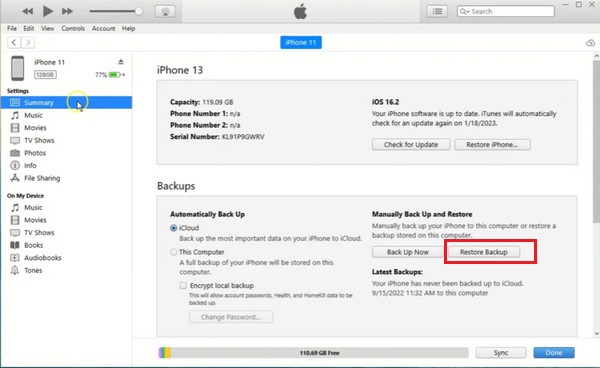
Βήμα 3Πηγαίνετε στο Χαρακτηριστικά ενότητα από την αριστερή γραμμή μενού και κάντε κλικ στο Επαναφορά αντιγράφων ασφαλείας στο κουμπί Αντίγραφα ασφαλείας τζάμι. Όταν σας ζητηθεί, επιλέξτε το αρχείο αντιγράφου ασφαλείας που μπορεί να περιέχει το διαγραμμένο μήνυμα.
Όταν ολοκληρωθεί, το πιθανότερο είναι ότι τα κείμενά σας επιστρέφουν στο iPhone σας. Αν όχι, δοκιμάστε άλλους τρόπους. Μπορείτε να μάθετε πώς να αλλαγή της τοποθεσίας δημιουργίας αντιγράφων ασφαλείας του iTunes αν χρειαστεί.
Τρόπος 2: Πώς να ανακτήσετε τα διαγραμμένα μηνύματα iPhone από το iCloud Backup
Το iCloud είναι η λειτουργία που βασίζεται σε σύννεφο για τη δημιουργία αντιγράφων ασφαλείας του iPhone. Η Apple παρέχει 5 GB δωρεάν αποθηκευτικού χώρου σε κάθε πελάτη, αλλά μπορείτε να τον επεκτείνετε με προγράμματα συνδρομής. Εάν έχετε ενεργοποιήσει τη δημιουργία αντιγράφων ασφαλείας iCloud, ακολουθούν τα βήματα για να ανακτήσετε τα διαγραμμένα μηνύματα στο iPhone σας.
Βήμα 1Εκτελέστε την εφαρμογή Ρυθμίσεις από την αρχική οθόνη σας. Παρακέντηση General > Μεταφορά ή Επαναφορά iPhone, και πατήστε Διαγραφή όλου του περιεχομένου και ρυθμίσεων. Εισαγάγετε τον κωδικό πρόσβασής σας για να το εξουσιοδοτήσετε.
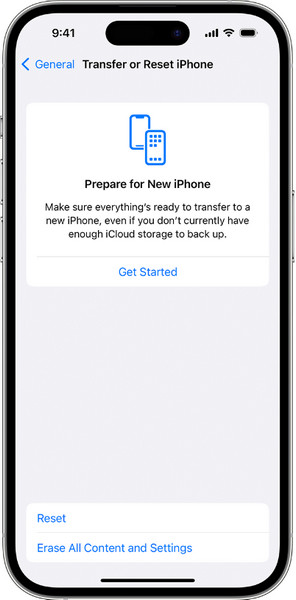
Βήμα 2 Περιμένετε να απενεργοποιηθεί το iPhone σας και επιστρέψτε ξανά. Στη συνέχεια, ρυθμίστε τη συσκευή iOS ως νέο iPhone μέχρι να φτάσετε στο Μεταφέρετε τις εφαρμογές και τα δεδομένα σας οθόνης.
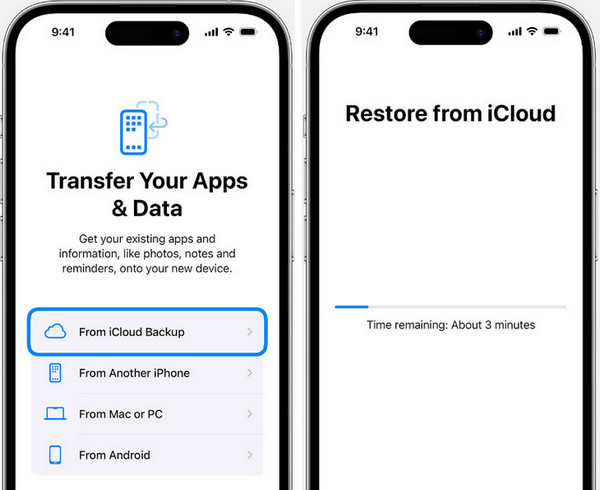
Βήμα 3 Αγορά Από το iCloud Backup στη λίστα, συνδεθείτε στον λογαριασμό σας στο iCloud και επιλέξτε το κατάλληλο αντίγραφο ασφαλείας για να επιστρέψετε τα διαγραμμένα μηνύματα στο iPhone σας.
Note: Εάν δεν θέλετε να επαναφέρετε το iPhone σας, μεταβείτε στην εφαρμογή Ρυθμίσεις, μεταβείτε στο iCloud καρτέλα και απενεργοποιήστε το Μηνύματα επιλογή. Επιβεβαιώστε το και πατήστε Διατηρήστε στο iPhone μου. Στη συνέχεια, στρίψτε Μηνύματα ενεργοποιήστε ξανά και πατήστε το πηγαίνω κουμπί όταν σας ζητηθεί. Η απενεργοποίηση και ενεργοποίηση του Messages θα κατεβάσει και θα συγχωνεύσει τα μηνύματα στο iPhone.
Τρόπος 3: Πώς να ανακτήσετε τα διαγραμμένα μηνύματα στο iPhone μέσω του Mac Finder
Η δημιουργία αντιγράφων ασφαλείας Finder είναι η νέα δυνατότητα στο macOS Catalina 10.15 και νεότερη έκδοση. Σας δίνει τη δυνατότητα να δημιουργήσετε αντίγραφα ασφαλείας ενός iPhone σε υπολογιστή Mac ή φορητό υπολογιστή με καλώδιο USB ή ασύρματα. Φυσικά, μπορείτε να ανακτήσετε τα διαγραμμένα μηνύματα στο iPhone σας από το αντίγραφο ασφαλείας του Finder. Μπορείτε επίσης να ανακτήσει τις διαγραμμένες σημειώσεις στο iPhone με μερικά κλικ.
Βήμα 1Συνδέστε το iPhone σας στο Mac σας με καλώδιο Lightning ή δίκτυο Wi-Fi.
Βήμα 2Ξεκινήστε την εφαρμογή Finder από τη γραμμή Dock και κάντε κλικ στο όνομα του iPhone σας στην αριστερή πλαϊνή γραμμή.
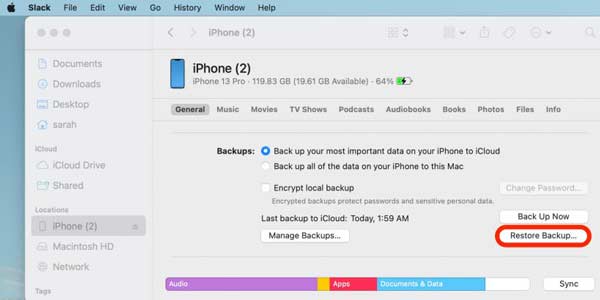
Βήμα 3Προχωρήστε στο General και κάντε κλικ στο Επαναφορά αντιγράφων ασφαλείας κουμπί. Εάν το αντίγραφο ασφαλείας είναι κρυπτογραφημένο, εισαγάγετε τον κωδικό πρόσβασής σας. Στη συνέχεια, μπορείτε να επιλέξετε το αρχείο αντιγράφου ασφαλείας από το εφεδρικός και κάντε κλικ στο Επαναφορά κουμπί.
Note: Όπως και το iTunes, το αντίγραφο ασφαλείας του Finder θα αντικαταστήσει όλα τα δεδομένα στο iPhone σας κατά τη διάρκεια της διαδικασίας.
Μέρος 4. Συχνές ερωτήσεις σχετικά με την ανάκτηση διαγραμμένου μηνύματος κειμένου iPhone
Καταργούνται τα διαγραμμένα κείμενα από το iPhone;
Όχι. Τα διαγραμμένα μηνύματα κειμένου δεν αφαιρούνται άμεσα από τη μνήμη σας. Αντίθετα, είναι απλώς απρόσιτα και ο αποθηκευτικός τους χώρος επισημαίνεται για πιθανή επαναχρησιμοποίηση μέχρι να αντικατασταθούν από νέα δεδομένα.
Τα διαγραμμένα μηνύματα παραμένουν στο iMessage;
Η διαγραφή ενός μηνύματος στην εφαρμογή iMessage επηρεάζει μόνο το τοπικό αντίγραφο. Μόλις παραδοθεί ένα μήνυμα, δεν μπορείτε να το ελέγξετε στη συσκευή του παραλήπτη. Επιπλέον, τα iMessages θα συγχρονιστούν και στο Mac σας μέσω του iCloud.
Τα μηνύματα κειμένου αποθηκεύονται στο iCloud;
Ναι, το iCloud δημιουργεί αντίγραφα ασφαλείας τόσο των μηνυμάτων κειμένου όσο και των iMessages, εάν έχετε ενεργοποιήσει τη δυνατότητα δημιουργίας αντιγράφων ασφαλείας μηνυμάτων στην εφαρμογή Ρυθμίσεις. Το iCloud απαιτεί επίσης σύνδεση στο διαδίκτυο για την ολοκλήρωση της δημιουργίας αντιγράφων ασφαλείας.
Συμπέρασμα
Αυτός ο οδηγός έχει δείξει έξι τρόπους για να ανακτήσετε τα διαγραμμένα μηνύματα κειμένου στο iPhone με ή χωρίς αντίγραφο ασφαλείας. Το αντίγραφο ασφαλείας του iCloud, του Finder ή του iTunes μπορεί να σας βοηθήσει να ανακτήσετε γρήγορα χαμένα δεδομένα εάν τα έχετε ρυθμίσει. Ακόμα κι αν δεν έχετε αντίγραφο ασφαλείας, μπορείτε να επικοινωνήσετε με τον πάροχο υπηρεσιών κινητής τηλεφωνίας σας ή να χρησιμοποιήσετε το Apeaksoft iPhone Data Recovery για να βρείτε εύκολα τα επιθυμητά κείμενα. Εάν έχετε άλλες ερωτήσεις σχετικά με αυτό το θέμα, αφήστε ένα μήνυμα κάτω από αυτήν την ανάρτηση.